Вы не будете возражать против установки на свой телефон нескольких приложений, особенно если они будут настолько полезны, насколько они вам нужны. Игровые приложения практически необходимы, если вы заядлый игрок в мобильные игры или просто нуждаетесь в них в свободное время. Но со временем вы должны удалить игры на вашем iPhone чтобы освободить больше места или просто потерять к ним интерес. Это важная задача, поскольку данные приложения влияют на производительность устройства. Узнайте, как управлять своими приложениями, из этого поста.

Существует множество способов управления приложениями, чтобы предотвратить возникновение проблем на вашем устройстве. Что касается этой части, в ней будут представлены три метода эффективного удаления. игровые приложения вам не нужно на вашем iPhone.
Когда вам больше не нравится игра, вы склонны удалить ее, чтобы освободить место, которое она занимает. Это самый простой способ удалить его из списка приложений на iPhone:
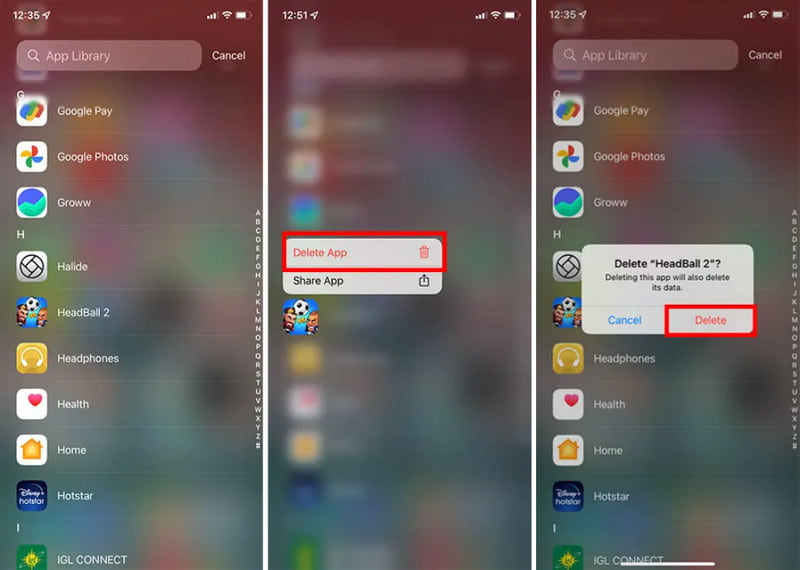
Вы хотите легко удалить игры на своем iPhone, но не хотите делать это вручную? Вы можете ожидать Очиститель iPhone от Aiseesoft сделать это для тебя! Всего за несколько кликов программа просканирует ваш iPhone и обнаружит приложения, которых у вас нет, а также фотографии, видео, музыку и т. д. Его удобный пользовательский интерфейс позволяет быстро управлять длинным списком приложений, отслеживая при этом пространство, которое вы освобождаете. Кроме того, это решение способно стирать личные данные без режима восстановления для защиты информации, что делает ее непреодолимой для простого процесса удаления.

Скачать
Aiseesoft iPhone Cleaner – удаление игр с iPhone
100% безопасность. Без рекламы.
100% безопасность. Без рекламы.
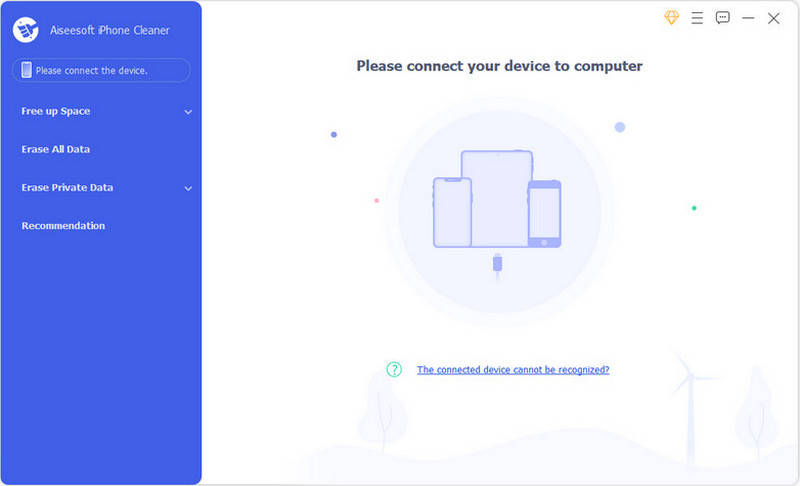
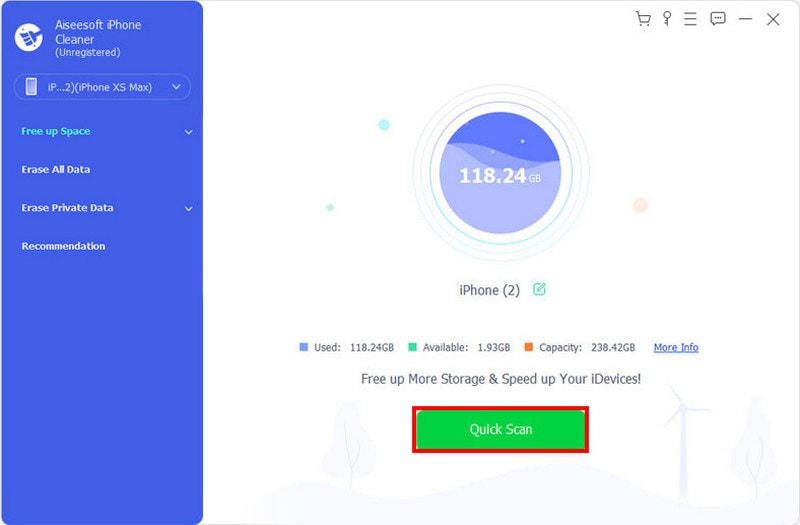
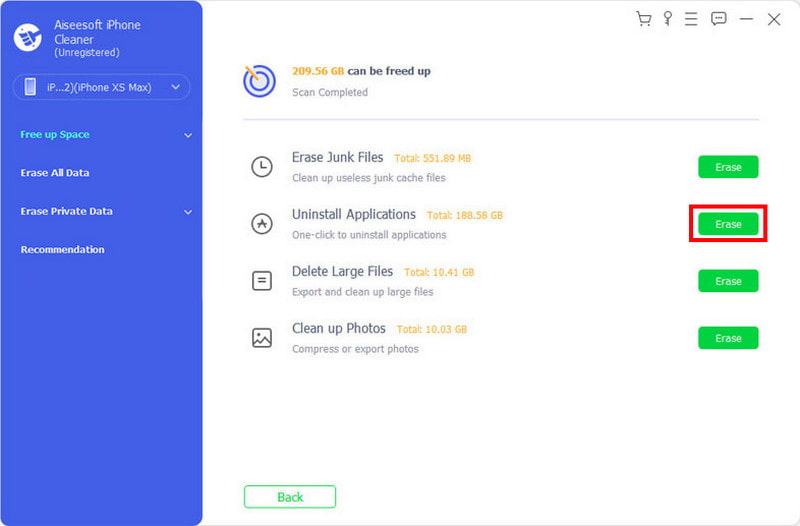
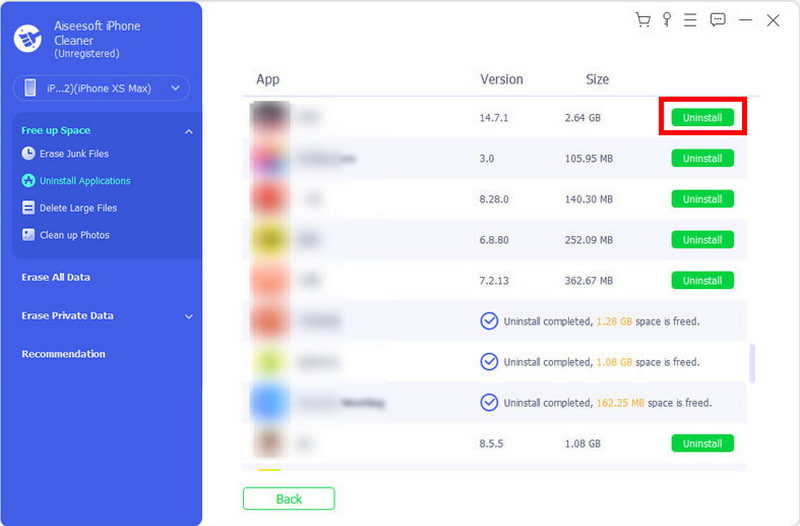
Чтобы удалить любую информацию об игре, вы можете зайти в настройки вашего устройства. Следующая демонстрация покажет вам, как удалять игры из приложения «Настройки»:
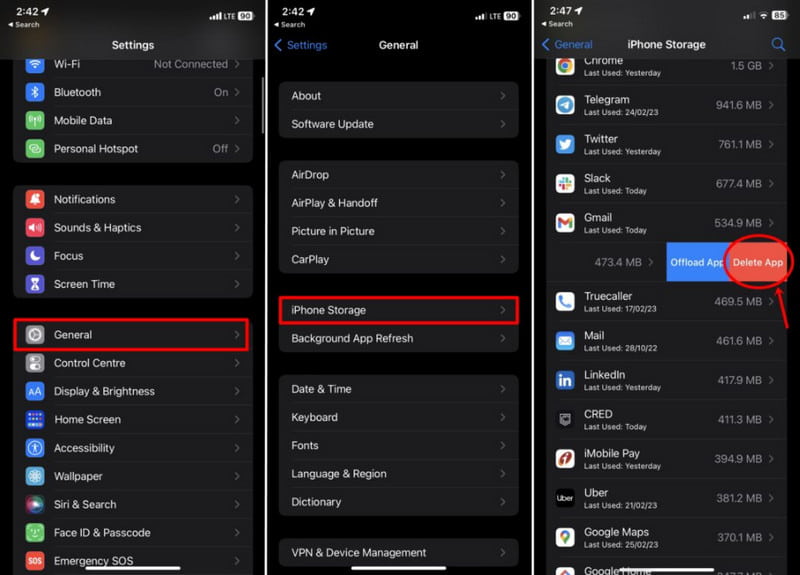
Вы находитесь в ситуации, когда хотите сохранить прогресс в игре при удалении приложения? Хорошо, что iPhone сохраняет ваш прогресс, но позволяет удалить приложение. Внедрение приложения — отличный выбор, чтобы освободить место на мобильном устройстве, но вы можете вернуться в игру позже с тем же прогрессом. В этом случае выполните следующие действия, чтобы удалить данные игры с вашего iPhone:
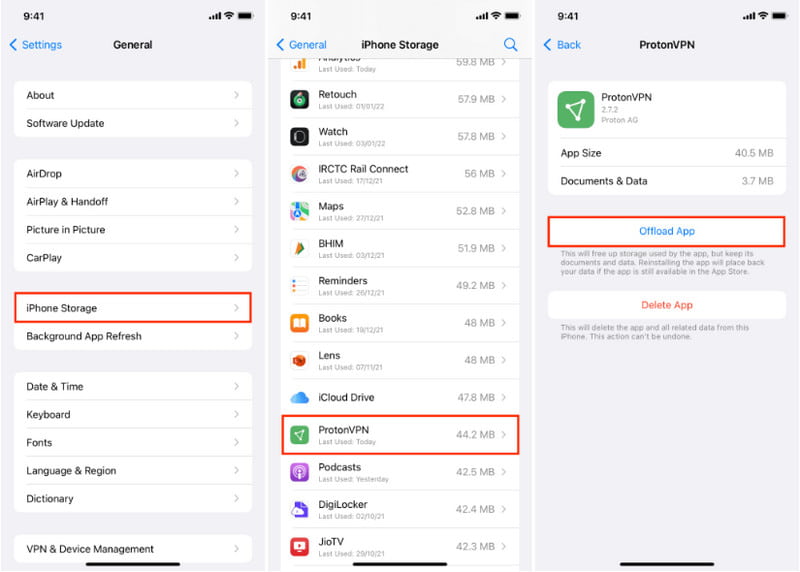
Почему я не могу удалить игры на своем iPhone?
Экранное время может быть причиной того, что вы не можете удалить приложение со своего телефона. Измените его, посетив приложение настроек и перейдя в меню «Время экрана». Выберите параметр «Ограничения контента и конфиденциальности», затем введите свой пароль. Выберите «Покупки в iTunes и Apps Store», затем разрешите функцию «Удаление приложений», чтобы удалить любое приложение.
Как удалить папку с игрой на iPhone?
Если у вас есть папка со всеми играми, вы можете удалить ее долгим нажатием. Затем нажмите кнопку «Удалить папку». Либо очистите папку, и она будет удалена автоматически.
Как удалить купленные игры на iPhone?
Запустите App Store и нажмите кнопку «Обновления» в нижней части экрана. Нажмите кнопку «Покупки», чтобы открыть меню «Мои покупки». Проведите пальцем по приложению справа налево, чтобы удалить его.
Повредят ли игровые приложения мой iPhone?
Проблем не будет, если вы загрузите приложения прямо из App Store. Если у вас возникли проблемы с производительностью во время игры, вам необходимо удалить игровое приложение со своего iPhone, поскольку оно не соответствует минимальным требованиям игры.
Влияет ли удаление приложения с iPhone на прогресс на другом устройстве?
Нет. Когда вы удаляете приложение, вы удаляете данные только локально с этого устройства. Если то же приложение связано с другим iPhone или iPad, оно не удалит данные своего приложения.
Заключение
В конце концов, вам придется управлять своим устройством, чтобы поддерживать его стабильность и производительность. В этом посте показаны лучшие способы удалить игры с айфона способами по умолчанию. В конечном итоге используйте Aiseesoft iPhone Cleaner для быстрого сканирования и удаления приложений, которые вы не используете. Узнайте больше о его многообещающих функциях, загрузив его бесплатно.

iPhone Cleaner может выборочно очищать ненужные данные на вашем устройстве. Вы также можете использовать его, чтобы стереть личные данные и сделать ваш iPhone / iPad / iPod Touch быстрым и безопасным.
100% безопасность. Без рекламы.
100% безопасность. Без рекламы.